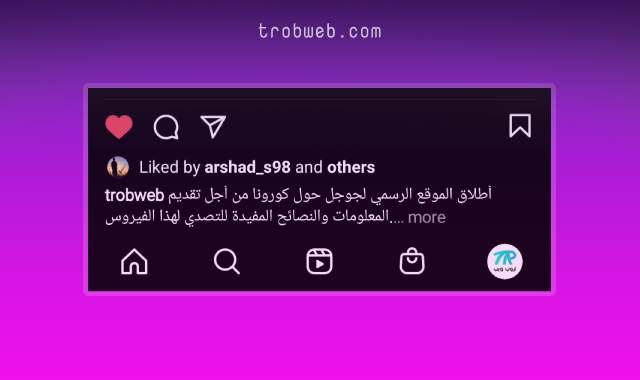3 façons d'ajouter une vignette vidéo sur Instagram
La couverture de la vidéo, ou en d'autres termes, la vignette, est un facteur très important pour la vidéo, donc si la vignette de la vidéo est attrayante, il va sans dire qu'elle attire le plus grand nombre de vues possible. Je pense que tu as remarqué Instagram Par défaut, vous faites démarrer la vidéo comme sa miniature, mais que faire si ce début n'est pas attrayant? Eh bien, heureusement, il existe plusieurs méthodes qui vous permettent d'ajouter et de personnaliser une vignette vidéo afin d'afficher les vidéos sur votre compte Instagram de manière plus créative et élégante.
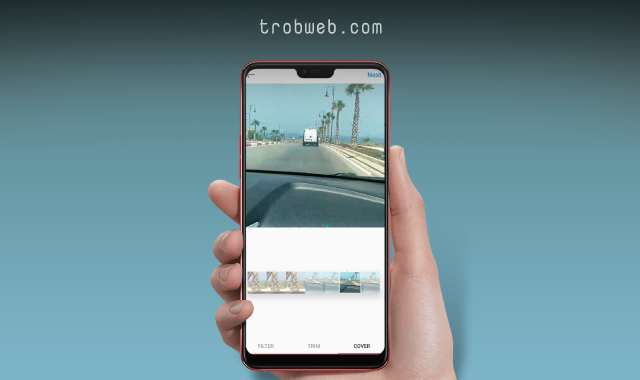
Dans ce guide, nous allons vous montrer 3 méthodes qui vous permettent d'ajouter des miniatures vidéo à Instagram facilement et en douceur.
Comment ajouter et personnaliser une pochette pour une vidéo sur Instagram
Utilisez la fonction de couverture
Lorsque vous entrez sur Instagram et sélectionnez une vidéo que vous souhaitez télécharger sur votre compte, cliquez sur l'option suivante "Next" ensuite, vous trouverez trois options en bas, cliquez sur l'option de couverture "Cover" .
Le clip vidéo apparaîtra pour vous, avec la possibilité de déplacer le cadre blanc de la bande vers n'importe quel clip de la vidéo que vous souhaitez voir apparaître sous forme de vignette. Lorsque vous êtes satisfait de la vignette que vous avez sélectionnée, cliquez sur le bouton Suivant "Next" en haut à droite de l'interface, cliquez sur l'option de publication, et la vidéo apparaîtra sur votre profil avec la vignette que vous avez spécifiée.
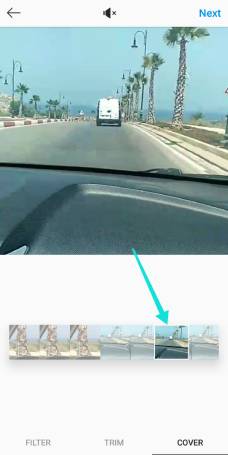
Instagram Creator Studio
Si vous êtes un utilisateur informatique d'Instagram, vous devriez l'essayer Instagram Creator Studio Ce qui vous offre l'avantage de télécharger l'image de couverture de la vidéo, cette fonctionnalité que vous ne trouverez jamais sur l'application mobile. Bien sûr, cette plate-forme n'est pas limitée à la seule fonctionnalité permettant de télécharger la vignette, mais vous fournit également d'autres fonctionnalités de type application.
Il est à noter que cette fonctionnalité ne fonctionne qu'avec les comptes professionnels, donc si votre compte n'est pas de type professionnel, transférez-le facilement depuis les paramètres. Après cela, ouvrez une plate-forme Instagram Creator Studio, Sélectionnez l'icône Instagram en haut, puis connectez-vous à votre compte.
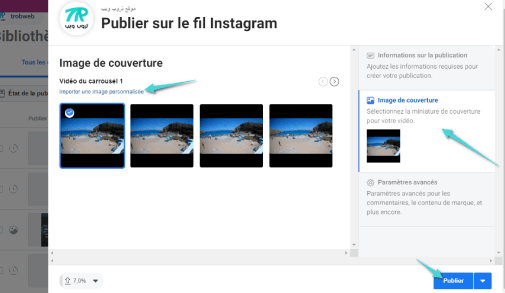
Cliquez sur l'option Créer un article sur le côté, puis choisissez "Instagram Feed". Après avoir sélectionné et téléchargé la vidéo, elle apparaîtra pour vous " Option de photo de couverture " sur le côté, cliquez dessus, puis choisissez la vignette de la vidéo, ou téléchargez une image de couverture personnalisée pour la vidéo depuis votre appareil en cliquant sur l'option pour Importer une image personnalisée "Import a custom image". Après avoir sélectionné la photo de couverture de la vidéo, il ne vous reste plus qu'à ajouter une description et à cliquer sur le bouton Publier "Publish" .
Ajouter une vignette à la vidéo via l'application de montage vidéo
Une autre bonne étape consiste à ajouter une photo de couverture à votre vidéo avant de publier sur Instagram, vous pouvez utiliser une application de montage vidéo Pour Android وIPhone Comme une application VivaVideo ou Inchot et d'autres
Grâce à l'une de ces applications, vous pouvez ajouter une vignette pour la vidéo en premier lieu ou n'importe où, mais vous pouvez appliquer la fonctionnalité d'utilisation de la couverture dans Instagram, car après avoir téléchargé la vidéo et en cliquant sur l'option de couverture comme mentionné ci-dessus, la vignette que vous avez ajoutée à la vidéo apparaîtra pour vous comme une option pour la définir comme une image enveloppe. Après avoir défini, publiez simplement la vidéo et elle apparaîtra dans vos messages avec la vignette.
Conclusion
Gardez à l'esprit qu'instagram ne vous donne aucune option ou possibilité de modifier la vignette d'une vidéo après sa publication, vous devez donc vous assurer de bien l'image que vous avez définie avant de publier la vidéo. En plus de cliquer dessus, si vous voulez impressionner encore plus vos amis avec ce que vous avez à offrir sur votre compte, découvrez Comment ajouter plus d'une vidéo dans une seule publication ou histoire Instagram.